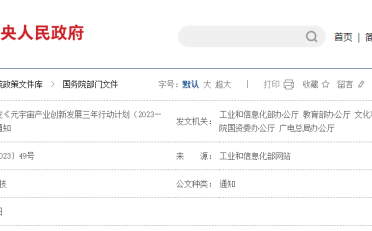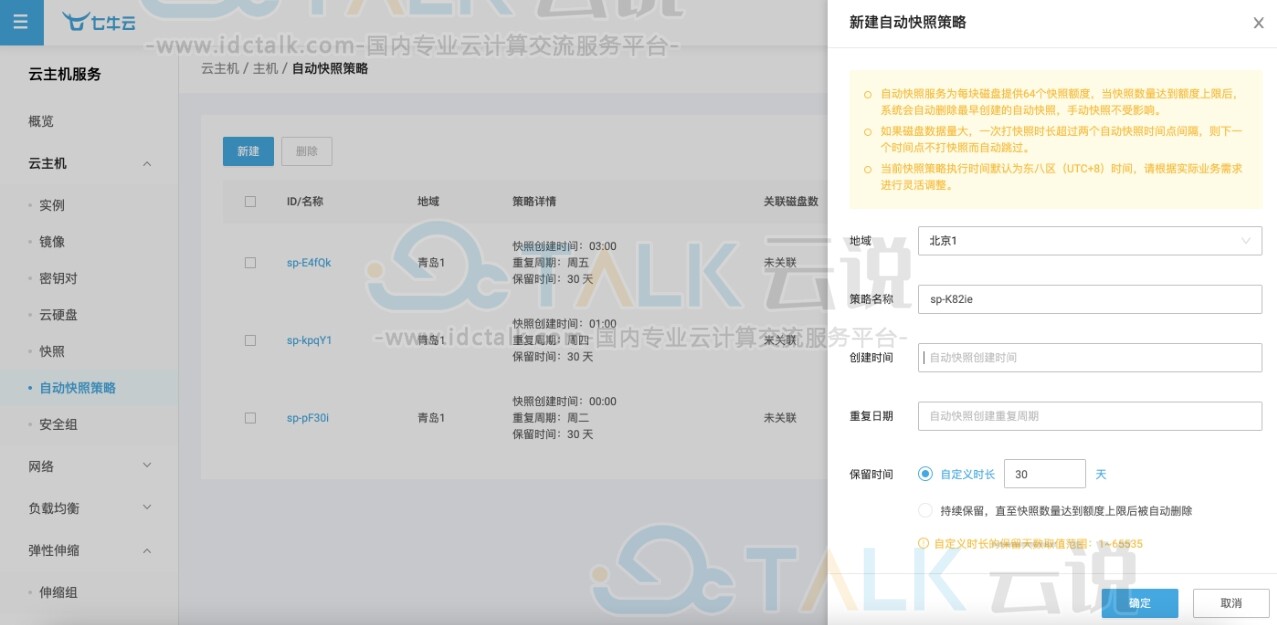如果用户无法使用PuTTY、Xshell、SecureCRT等远程连接软件连接到Linux实例时,就可以通过云主机管理控制台的管理终端连接实例,查看云服务器操作界面当时的状态。小编带大家一起来看一下七牛云云主机使用VNC连接Linux实例教程。
操作场景:
- 实例引导速度慢(例如启动自检),您可以通过管理终端查看进度。
- 实例内部设置错误(例如误操作开启了防火墙),导致无法使用软件远程连接,您可以通过管理终端连接到实例后修改设置(例如关闭防火墙)。
- 应用消耗CPU或带宽比较高(例如云服务器失陷、进程CPU或带宽跑满),导致无法远程连接,您可以通过管理终端连接到实例,结束异常进程等。
适用本地操作系统
Windows,Linux和Mac OS系统
使用限制
VNC登录云服务器时,需要使用主流浏览器,例如Chrome,Firefox,IE 10及以上版本等。
操作步骤
1.登录控制台
2.选择VNC登录
连接密码仅在第一次连接管理终端时显示一次,请记下该密码。
如果已忘记可以随时重置,修改密码后,如果是I/O优化的实例,立刻生效,无需重启实例;非I/O优化的实例,需要在控制台或者API重启实例才能生效。
输入正确的VNC密码后,还需要输入实例密码。
首先输入Linux操作系统用户名:root
然后输入您的实例密码。
如果密码较长,由于VNC无法直接复制,可以通过右上角的复制命令输入密码。
3.登陆成功